Google TV 리모컨을 수정하거나 크롬캐스트와 페어링하는 방법: 단계별 가이드
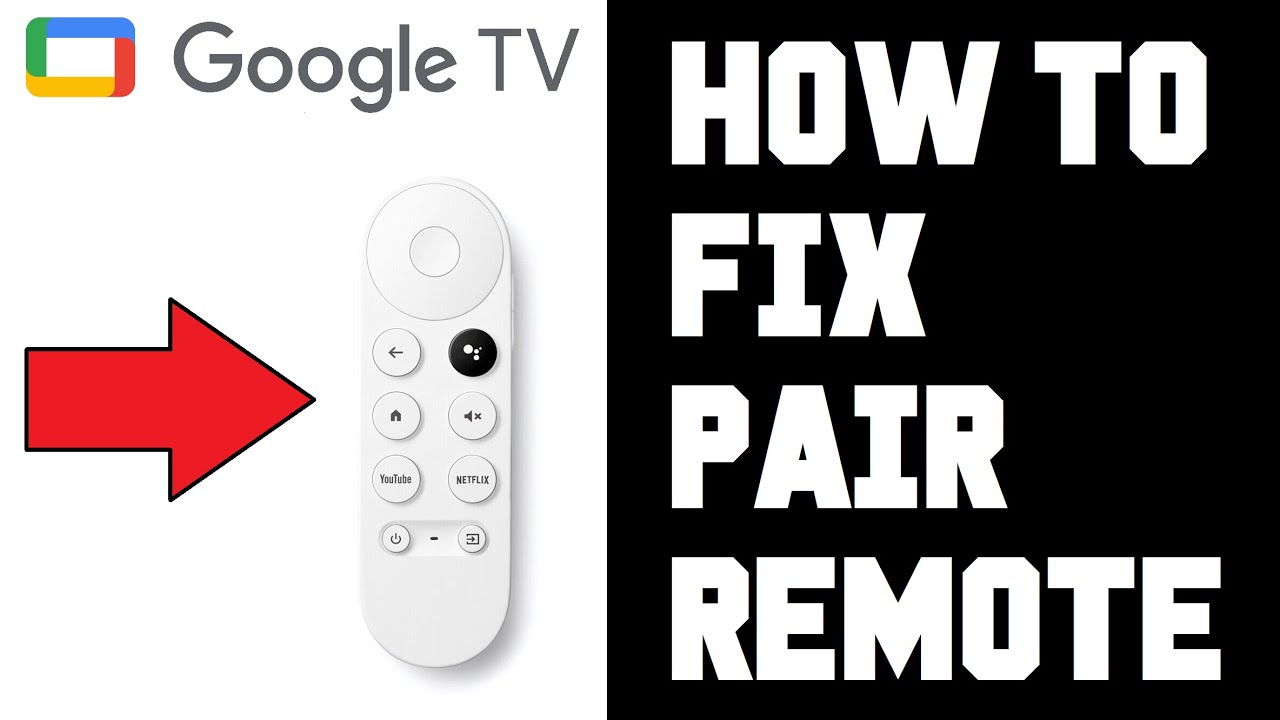
문제가 발생하는 경우 Google TV 리모컨? 😱 걱정할 필요 없어요! 이 가이드는 Google TV 리모컨을 수정하거나 페어링하는 방법에 대한 단계를 안내합니다. Google TV 크롬캐스트. 🛠️📺
배터리가 작동하는지 확인
먼저 Google TV 리모컨의 배터리가 제대로 작동하는지 확인하세요. 이는 종종 간과되는 일반적인 문제입니다. 그러니 확인해보세요! 🔋😉
Google TV 기기를 페어링 모드로 전환하기
다음으로 Google TV 장치 을 클릭하고 기기에서 버튼을 찾습니다. 이 버튼을 길게 누르면 장치가 페어링 모드로 전환됩니다. 처음에 작동하지 않으면 버튼을 다시 누르세요. 주황색 또는 노란색 불빛이 깜박이는지 확인합니다. 일반적으로 페어링 모드에 있음을 나타냅니다. 🚦🎛️
리모컨의 뒤로 가기 및 홈 버튼을 길게 누릅니다.
이제 디바이스가 페어링 모드에 있는 상태에서 뒤로 및 홈 버튼 를 동시에 누르세요. 하단에 표시등이 켜질 때까지 이 과정을 반복합니다. 이제 크롬캐스트가 리모컨을 감지하고 있음을 알 수 있습니다. 🎮🔄
리모컨 페어링
일단 크롬캐스트 가 리모컨을 감지하면 홈 버튼을 클릭합니다. 페어링 중이라는 알림이 표시되고 곧이어 페어링이 완료되었다는 메시지가 표시됩니다. 💑🎉 이제 Google TV 홈페이지로 돌아가서 리모컨으로 메뉴와 상호 작용할 수 있습니다! 🍿🎬
결론: 🏁
여기까지입니다! 수정하거나 페어링하는 방법에 대한 단계별 가이드입니다. Google TV 리모컨 크롬캐스트와 함께. 아주 간단하지 않나요? 더 이상 리모컨 문제로 밤새 몰아보기를 망치지 마세요! 🌃🎥 의심스러우면 언제든지 이 가이드를 다시 참조하세요. 즐거운 시청 되세요! 🎉🍿
자주 묻는 질문
Google TV 리모컨을 Chromecast와 페어링하려면 무엇이 필요하나요?
Google TV 리모컨을 Chromcast와 페어링하려면 Google TV 리모컨, 정상적으로 작동하는 Chromcast, 홈 Wi-Fi 네트워크에 대한 액세스 권한이 필요합니다.
페어링 프로세스는 어떻게 시작하나요?
크롬캐스트를 켜고 Google TV 리모컨의 버튼을 길게 누르면 페어링 프로세스를 시작할 수 있습니다. 그런 다음 TV 화면의 안내를 따릅니다.
Google TV 리모컨이 크롬캐스트와 작동하지 않는 이유는 무엇인가요?
배터리 부족, 리모컨이 페어링 모드에 있지 않거나 다른 장치와의 간섭 등 여러 가지 이유가 있을 수 있습니다. 페어링을 시도할 때 리모컨의 LED가 깜박이는지 확인하세요.
크롬캐스트에 리모컨을 두 개 이상 페어링할 수 있나요?
아니요, 한 번에 하나의 리모컨만 크롬캐스트에 페어링할 수 있습니다.
리모컨이 페어링되지 않으면 어떻게 해야 하나요?
크롬캐스트에 더 가까이 다가가 리모컨의 배터리가 방전되지 않았는지 확인하고, 리모컨과 크롬캐스트 사이에 장애물이 없는지 확인하세요.
페어링이 성공했는지 어떻게 알 수 있나요?
리모컨이 크롬캐스트와 성공적으로 페어링되면 리모컨의 LED가 깜박임을 멈추고 리모컨을 사용하여 크롬캐스트 인터페이스를 탐색할 수 있습니다.
Chromecast에서 Google TV 리모컨의 페어링을 해제할 수 있나요?
예, 리모컨에서 재설정을 수행하여 크롬캐스트에서 Google TV 리모컨의 페어링을 해제할 수 있습니다.
리모컨을 사용하려면 매번 페어링해야 하나요?
아니요, Google TV 리모컨이 크롬캐스트와 페어링되면 페어링을 해제하거나 공장 초기화할 때까지 연결 상태가 유지됩니다.
Google TV 리모컨이 페어링된 후 응답하지 않는 이유는 무엇인가요?
설정에 문제가 있거나 재설정이 필요할 수 있습니다. 또는 배터리가 부족하거나 방전되었을 수 있으며, 이 경우 배터리를 교체해야 합니다.
크롬캐스트에 페어링 과정이 화면에 표시되지 않으면 어떻게 해야 하나요?
크롬캐스트가 TV와 전원에 제대로 연결되어 있는지 확인하세요. 그래도 작동하지 않으면 크롬캐스트를 재설정해 보세요.
다른 브랜드의 리모컨을 크롬캐스트와 페어링할 수 있나요?
호환성에 따라 다릅니다. 각 리모컨의 사용 설명서를 참조하여 크롬캐스트와의 호환성에 대해 알아보세요.
스마트폰을 크롬캐스트의 리모컨으로 사용할 수 있나요?
예, 구글은 스마트폰으로 크롬캐스트를 제어할 수 있는 '구글 홈'이라는 앱을 제공합니다.
Google TV 리모컨의 버튼이 작동하지 않는데 어떻게 해야 하나요?
신호를 차단하는 것이 없는지, 배터리가 제대로 삽입되어 있고 방전되지 않았는지 확인하세요. 그래도 문제가 해결되지 않으면 공장 초기화가 해답일 수 있습니다.
Google TV 리모컨의 범위는 어떻게 되나요?
Google TV 리모컨의 유효 범위는 약 20피트 또는 6미터입니다.
Google TV 리모컨을 사용할 때 응답이 지연되는 이유는 무엇인가요?
다른 기기의 간섭이 있거나 신호가 무언가에 의해 차단되었을 수 있습니다. 크롬캐스트에 대한 가시거리가 깨끗한지 확인하세요.
여러 대의 크롬캐스트 기기를 가지고 있습니다. 올바른 기기에 연결하려면 어떻게 해야 하나요?
페어링하는 동안 각 Chromecast 기기는 화면에 고유한 숫자 세트를 표시해야 합니다. 이 숫자를 Google TV 리모컨에 표시되는 코드와 일치시켜 올바른 기기에 연결되었는지 확인할 수 있습니다.
Google TV 리모컨으로 다른 기기도 제어할 수 있나요?
예. Google TV 리모컨을 사용하여 사운드바 또는 TV와 같이 HDMI-CEC를 지원하는 다른 기기를 제어할 수도 있습니다.
Google TV 리모컨은 어디에서 찾을 수 있나요?
Google TV 리모컨은 Amazon, Best Buy, Google 스토어 등의 온라인 소매점에서 구입할 수 있습니다.
Google TV 리모컨의 배터리는 어떻게 교체하나요?
배터리함은 리모컨 뒷면에 있습니다. 덮개를 밀어내고 기존 배터리를 제거한 다음 극성이 일치하는지 확인하면서 새 배터리를 삽입합니다.
Google TV 리모컨에는 어떤 종류의 배터리가 필요하나요?
Google TV 리모컨은 AAA 배터리 2개를 사용합니다.
리모컨에서 음성 명령 기능이 작동하지 않으면 어떻게 해야 하나요?
마이크가 차단되어 있지 않은지 확인합니다. 또한 크롬캐스트 설정에서 음성 명령이 활성화되어 있는지 확인합니다.
Google TV 리모컨으로 TV 볼륨을 제어할 수 있나요?
예, Google TV 리모컨을 사용하여 TV의 볼륨을 제어할 수 있습니다.
Google TV 리모컨을 게임 컨트롤러로 사용할 수 있나요?
Google TV 리모컨은 기능이 제한되어 있어 본격적인 게임 컨트롤러로 사용할 수 없습니다. 하지만 화살표 키와 엔터 버튼이 필요한 간단한 게임에는 사용할 수 있습니다.
블루투스를 통해 Google TV 리모컨을 페어링할 수 있나요?
예, 블루투스를 통해 Google TV 리모컨을 크롬캐스트와 페어링할 수 있습니다.
크롬캐스트를 제어하려면 Google TV 리모컨을 사용해야 하나요?
아니요, 스마트폰의 Google Home 앱을 사용하여 Chromecast를 제어할 수도 있습니다.
블루투스를 통해 Google TV 리모컨을 다른 기기에 연결할 수 있나요?
Google TV 리모컨은 주로 크롬캐스트와 TV를 제어하도록 설계되었지만, 블루투스 설정에 따라 다른 기기와 호환될 수도 있습니다.
Google TV 리모컨을 사용하려면 Google 계정이 있어야 하나요?
Google TV 리모컨을 사용하는 데 Google 계정이 반드시 필요한 것은 아니지만, 맞춤 추천과 같은 특정 기능을 이용하려면 계정이 필요합니다.
Google TV 리모컨을 재설정하려면 어떻게 하나요?
Google TV 리모컨을 재설정하려면 리모컨의 LED가 흰색으로 두 번 깜박일 때까지 '뒤로' 및 '홈' 버튼을 동시에 약 10초간 길게 누릅니다.
스마트폰을 리모컨으로 사용하도록 Google Home 앱을 설정하려면 어떻게 하나요?
휴대전화의 앱 스토어에서 Google Home 앱을 다운로드하고 Google 계정에 로그인한 다음 앱 내 안내에 따라 Chromecast를 설정하고 휴대전화를 리모컨으로 사용하세요.
다른 스트리밍 기기에서 Google TV 리모컨을 사용할 수 있나요?
일반적으로 Google TV 리모컨은 크롬캐스트 및 TV와 함께 작동하도록 설계되었습니다. 그러나 호환성은 기기의 블루투스 기능에 따라 다릅니다. 각 기기의 사용 설명서를 참조하세요.
 ping.fm
ping.fm 